Если вы являетесь пользователем Java и используете приложения Java для своих работ и проектов Java, мы уверены, что вы знакомы с приложением Maven. Это приложение также можно использовать для создания и управления проектами из других приложений, таких как C#, Scala и многих других.
Тем не менее, многие пользователи до сих пор сожалеют о загрузке этого приложения, потому что через некоторое время оно начало вызывать у них проблемы. Особенно на своих проектах и компьютерах, что влияет на их работу. Вот почему многие пользователи хотят удалить Maven Mac после таких проблем.
Продолжайте читать эту статью, чтобы узнать, как это сделать. У нас есть автоматический инструмент и различные способы удаления приложений чтобы помочь вам удалить Maven. И мы также покажем шаги переустановки.
Содержание: Часть 1. Как проверить версию Maven в терминале Mac?Часть 2. Как удалить Maven в Mac OS через терминал?Часть 3. Как полностью удалить Maven на Mac?Заключение
Часть 1. Как проверить версию Maven в терминале Mac?
Чтобы проверить версию Maven на вашем Mac через терминал, выполните следующие действия:
- Откройте терминал: вы можете найти Терминал в разделе «Приложения» > «Утилиты» или использовать поиск Spotlight (Cmd + пробел и введите «Терминал»).
- Введите команду: Введите следующую команду и нажмите Enter:
mvn -version
Эта команда отобразит установленную версию Maven вместе с версией Java и сведениями об операционной системе. Если Maven не установлен, вам необходимо сначала установить его с помощью менеджера пакетов, например Homebrew (заварить установку maven).
Где установлен Maven на Mac?
Некоторые версии macOS имеют встроенный Maven 3, который обычно устанавливается в /usr/share/maven. Чтобы узнать, где установлен Maven на вашем Mac, вы можете использовать следующую команду в Терминале: which mvn. Эта команда вернет путь к исполняемому файлу Maven. Обычно Maven устанавливается в таких местах, как /usr/local/bin/mvn если установлено через Homebrew. Чтобы получить более подробный путь, вы можете проверить домашний каталог Maven, выполнив: mvn -versionВывод будет включать домашний каталог Maven, указывающий, где Maven установлен в вашей системе.
Вы один из тех, кто хочет удалить Maven из-за определенных проблем, с которыми вы столкнулись? Эти проблемы проявляются в различных формах, таких как:
- Приложение Maven не указано в папке «Программы» или «Приложение».
- У вас недостаточно прав для удаления приложения Maven.
- Не удалось запустить файл, необходимый для завершения процесса удаления.
- Некоторые ошибки произошло
- На вашем жестком диске все еще есть файлы и папки, связанные с Maven.
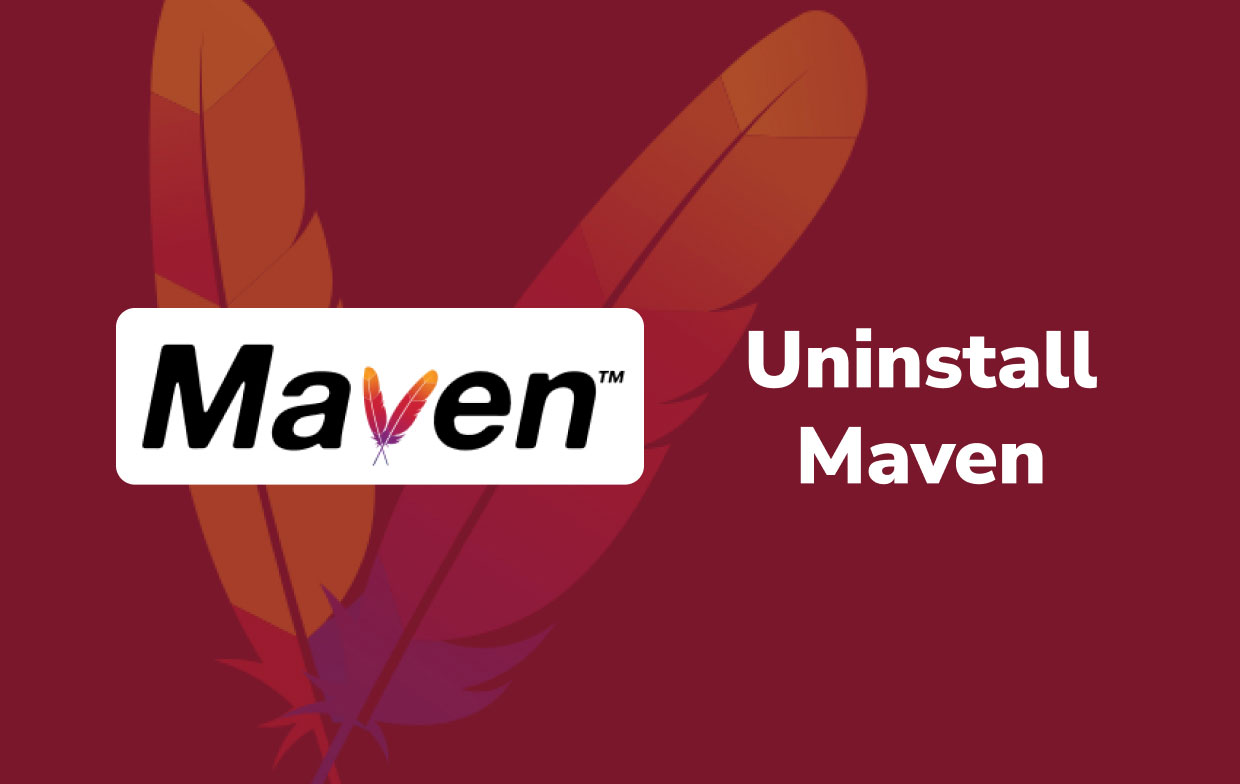
Часть 2. Как удалить Maven в Mac OS через терминал?
Способ удаления вручную может оказаться длительной процедурой, на которую вам придется потратить много времени и усилий. Следуйте инструкциям, которые мы предоставили ниже, чтобы удалить Maven на Mac вручную:
- Откройте приложение. Терминал
- Тип
$ which mvnна окне - Если вы видите, что вывод
/usr/local/bin/mvn, вы можете найти приложение Maven на своем Mac, перейдя в каталог bin$ cd /usr/local/bin/ - Очистить локальную корзину maven
- Найдите, где установлено приложение Maven, набрав
$ ls -lrt l grep -I mvn - Например, если из выходного результата вы видите
~/Cellar/~, перейдите в каталог подвалов с помощью$ cd ../Cellar/ - Затем удалите Maven на Mac, используя
$ rm -rf maven

Не допускайте ошибок при выполнении процесса вручную, иначе это приведет к неравномерному или неполному процессу удаления. Если вы являетесь пользователем Homebrew, вы также можете ввести $ brew uninstall maven чтобы удалить Maven на Mac через Homebrew.
Как удалить репозиторий Maven на Mac?
А вот и второй способ очистки локальной корзины maven:
- Вы можете проверить его версию и найти Maven, набрав
mvn -versionв Терминале - Чтобы очистить цель:
mvn celan -U - Чтобы удалить пакеты maven в локальном репозитории:
mvn dependency:purge-local-repository - Чтобы удалить переменные среды:
vi ~/.bash_profile
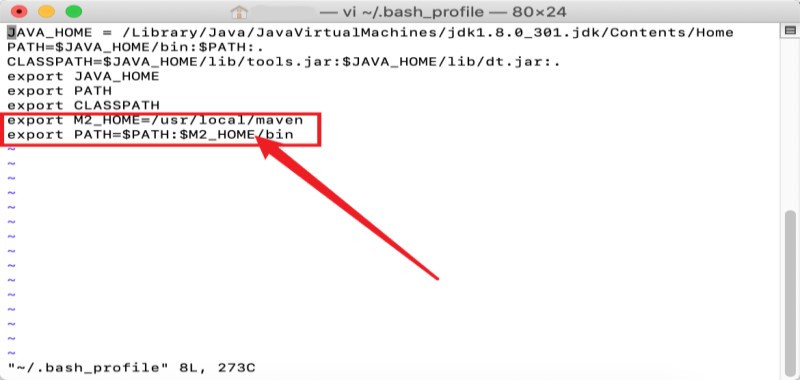
Внимание: могут быть некоторые скрытые файлы, которые не могут отображаться непосредственно в Finder, мы предлагаем пользователям войти в каталог с помощью ярлыка. Shift+Command+G а затем удалите файлы maven, чтобы полностью удалить Maven на Mac.
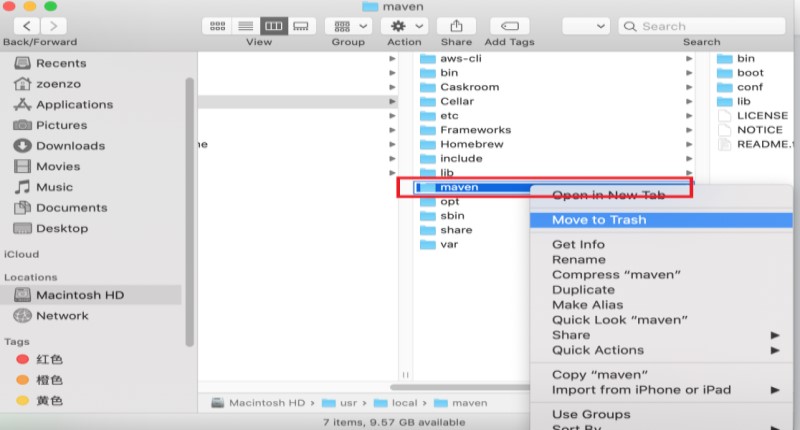
Как установить Maven на Mac с помощью терминала
Используя Терминал, вы также можете успешно установить или переустановить Maven на своем Mac. Для этого выполните следующие действия:
- Скачать Мавен»apache-maven-3.xxx-bin.tar.gz» и извлеките его
- Переместите его в определенную папку с помощью таких команд, как
$ sudo mv ~/Downloads/apache-maven-3.6.3 /Library/apache-maven-3.6.3 - У него есть файл с именем
.bash_profile, откройте его с помощью TextEdit или nano - Добавьте сюда строки и сохраните файл:
export MAVEN_HOME=/Library/apache-maven-3.6.3export PATH=$MAVEN_HOME/bin:$PATH
- Тип
$ source .bash_profileобновить настройки
Вы также можете установить Maven с помощью brew на вашем Mac, нажмите на ссылку и вы можете узнать более подробные шаги.
Часть 3. Как полностью удалить Maven на Mac?
В iMyMac PowerMyMac инструмент может помочь вам удалить несколько приложений с вашего устройства Mac одним щелчком мыши. Он также поможет очистить ваш компьютер, найдя и удалив все ненужные и нежелательные файлы с вашего Mac, и навсегда удалив данные на вашем Mac, а также поможет вам очистить историю просмотров, чтобы защитить вашу конфиденциальность.
Программа удаления приложений поможет вам легко удалять приложения на Mac, вот простые шаги для полного удаления Maven на Mac со всеми остатками:
- Запустите PowerMyMac и выберите «Деинсталлятор приложений».
- Нажмите «СКАНИРОВАНИЕ», чтобы найти все приложения, установленные на вашем устройстве.
- Найдите приложение Maven после сканирования.
- Проверьте приложение Maven и связанные с ним файлы и нажмите «ОЧИСТИТЬ», чтобы полностью удалить Maven с Mac.

Заключение
Для тех, кто хочет удалить Maven на Mac, мы настоятельно рекомендуем различные варианты использования терминала, которые мы подготовили и перечислили для вас выше, не вызывая никаких проблем на вашем устройстве. Но опять же, вам нужно будет убедиться, что все эти шаги выполнены, иначе это приведет к возможным проблемам на вашем Mac, которые мы также перечислили выше.
И если вам нужен альтернативный способ удаления других приложений с вашего Mac, вы всегда можете использовать программное обеспечение PowerMyMac, который может сделать так много вещей для вашего компьютера Mac, чтобы он работал быстрее и плавнее.



